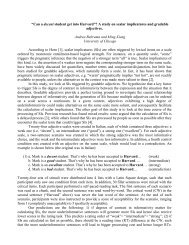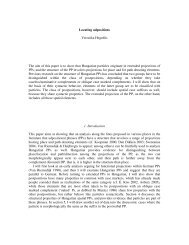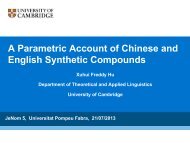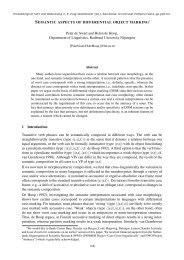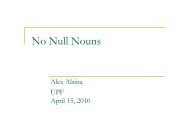6 - Recursos y módulos colaborativosuna página y cambiarlo o añadir contenidos. Una página wiki sí es accesible en modo <strong>de</strong> ediciónpara usuarios externos. Eso permite que un sitio web crezca y se mantenga actualizado por unacomunidad <strong>de</strong> autores: todos sus usuarios. No <strong>de</strong>pen<strong>de</strong> <strong>de</strong> una persona, así que, en general, eltrabajo irá mucho más rápido.Des<strong>de</strong> el punto <strong>de</strong> vista docente el carácter abierto <strong>de</strong> un wiki es lo más importante. Sepue<strong>de</strong> presentar información estática a los alumnos en muchos formatos (HTML, PDF,documentos <strong>de</strong> texto...), así que otro más no establece una gran diferencia. Pero un wiki permitehacer participar a los estudiantes en la creación <strong>de</strong> los contenidos <strong>de</strong>l curso, <strong>de</strong>jando <strong>de</strong> ser elproceso <strong>de</strong> comunicación unidireccional. A<strong>de</strong>más, el wiki pue<strong>de</strong> ser mantenido no sólo por unautor (aunque po<strong>de</strong>mos configurarlo así, si queremos) sino por una comunidad <strong>de</strong> autores.Evi<strong>de</strong>ntemente, pue<strong>de</strong> haber un esfuerzo colaborativo. Por eso el wiki está consi<strong>de</strong>rado unaactividad en <strong>Moodle</strong>, más que un mero recurso <strong>de</strong> contenido estático aunque no sea un módulocon calificaciones.a) configuración <strong>de</strong> un wikiPara crear un nuevo wiki en cualquier bloque temático proce<strong>de</strong>mos como para todo elresto <strong>de</strong> activida<strong>de</strong>s. Activamos el modo <strong>de</strong> edición y seleccionamos glosario en la caja agregaractivida<strong>de</strong>s <strong>de</strong>l bloque que nos interese. Así ingresaremos en el formulario <strong>de</strong> configuración <strong>de</strong>lwiki, tal y como se muestra en la Figura 81.●Nombre: es el texto i<strong>de</strong>ntificativo con el que este wiki particular aparecerá en la páginaprincipal <strong>de</strong>l curso. También se usa este texto como nombre <strong>de</strong>l archivo <strong>de</strong> la página inicial <strong>de</strong>lwiki.Figura 81. Configurando un Wiki122
6 - Recursos y módulos colaborativos●●Descripción: en un texto breve pero informativo que resume las características <strong>de</strong> esteglosario particular, su propósito y el tipo <strong>de</strong> material que contiene. Este campo dispone <strong>de</strong>leditor HTML, así que será fácil introducir estilos, tablas o imágenes. No obstante, esrecomendable mantener este sumario <strong>de</strong> forma muy resumidaTipo: establece el ámbito <strong>de</strong>l wiki, es <strong>de</strong>cir, quién pue<strong>de</strong> escribir y editar cambios en él.Existen tres tipos <strong>de</strong> wikis: <strong>de</strong>l profesor, <strong>de</strong> un grupo y <strong>de</strong> un estudiante. Estos tres ámbitospue<strong>de</strong>n ser combinados con los tres "modos <strong>de</strong> grupo" <strong>de</strong> la asignatura. Por lo tanto, existen 9diferentes comportamientos <strong>de</strong>l wiki. El profesor pue<strong>de</strong> ver y editar todos los wikis. Los<strong>de</strong>rechos <strong>de</strong> los estudiantes <strong>de</strong> distribuyen según la tabla:ProfesorGrupoEstudianteSin grupos Grupos separados Grupos visiblesSólo existe un único wiki. Elprofesor pue<strong>de</strong> editarlo y losestudiantes sólo leerlo.Sólo existe un único wiki.Tanto estudiantes y profesorespue<strong>de</strong>n editarlo.Cada estudiante tiene supropio wiki privado, que sóloél y su profesor pue<strong>de</strong>n ver yeditar.Hay wikis diferentes paracada grupo, todos editablessólo por el profesor. Losestudiantes sólo ven el Wiki<strong>de</strong>l grupo al que pertenecen.Los estudiantes sólo ven unúnico wiki, el <strong>de</strong> su grupo,que pue<strong>de</strong>n editar. El profesoracce<strong>de</strong> a todos.Cada estudiante tiene su wiki.A<strong>de</strong>más pue<strong>de</strong> ver, pero noeditar, los wikis <strong>de</strong> loscompañeros <strong>de</strong> grupo.Hay wikis diferentes paracada grupo, todos editablessólo por el profesor. Losestudiantes pue<strong>de</strong>n ver todoslos wikis.Hay tantos wikis comogrupos. Los estudiantes ventodos los wikis, pero sólopue<strong>de</strong>n editar el <strong>de</strong> su grupo.Cada estudiante tiene su wiki.A<strong>de</strong>más pue<strong>de</strong> ver, pero noeditar los wikis <strong>de</strong> todos suscompañeros <strong>de</strong> curso.Estos diferentes tipos <strong>de</strong> wikis pue<strong>de</strong>n usarse para diferentes situaciones. Por ejemplo, un wikiprivado <strong>de</strong>l alumno pue<strong>de</strong> usarse como un diario con la ventaja (y complicación) <strong>de</strong>l sistema<strong>de</strong> versionado, la posibilidad <strong>de</strong> mantener varias páginas y adjuntar archivos binarios. Estaúltima posibilidad pue<strong>de</strong> convertir a un wiki en un auténtico repositorio <strong>de</strong> ficheros adisposición <strong>de</strong> los alumnos (ellos no tienen acceso al gestor <strong>de</strong> ficheros <strong>de</strong> <strong>Moodle</strong>). Pero adiferencia <strong>de</strong> un diario, un wiki no es evaluable, y no dispone <strong>de</strong> un mecanismo automáticopara indicar que se han modificado las páginas.●●Imprimir título: indica si se <strong>de</strong>be imprimir el título <strong>de</strong> cada página como primera línea <strong>de</strong>cada página. Permite automatizar la rotulación <strong>de</strong> la página, pero requiere que los nombres <strong>de</strong>las páginas sean frases completas con significado (no pue<strong>de</strong>n ser page01, page02 … etc.).Modo HTML: <strong>de</strong>termina el modo en el que se trata el texto ingresado en el wiki. Por eso,especifica también qué tipo <strong>de</strong> sintaxis se podrá usar para escribir en el wiki. Son posibles tresopciones:• No HTML: no se utiliza HTML para nada, el formato y la estructura se <strong>de</strong>terminaexclusivamente por la sintaxis <strong>de</strong> tipo wiki. Los filtros <strong>de</strong> autoenlace, incrustación <strong>de</strong>multimedia y expresiones matemáticas sí que funcionan en este modo. Es la mejoropción si tanto usted como los usuarios dominan la sintaxis wiki.• HTML seguro: se utilizan marcas HTML para indicar formatos y estructura, pero sóloun subconjunto “seguro” <strong>de</strong> marcas. Las marcas se <strong>de</strong>ben escribir explícitamente, eleditor HTML no está disponible. Ningún filtro está activo en este modo. Establece lamáxima seguridad restringiendo el tipo <strong>de</strong> texto que se pue<strong>de</strong> introducir.123